转载机锋胖墩详细白话文DEFY刷机教程(内附下载连接)
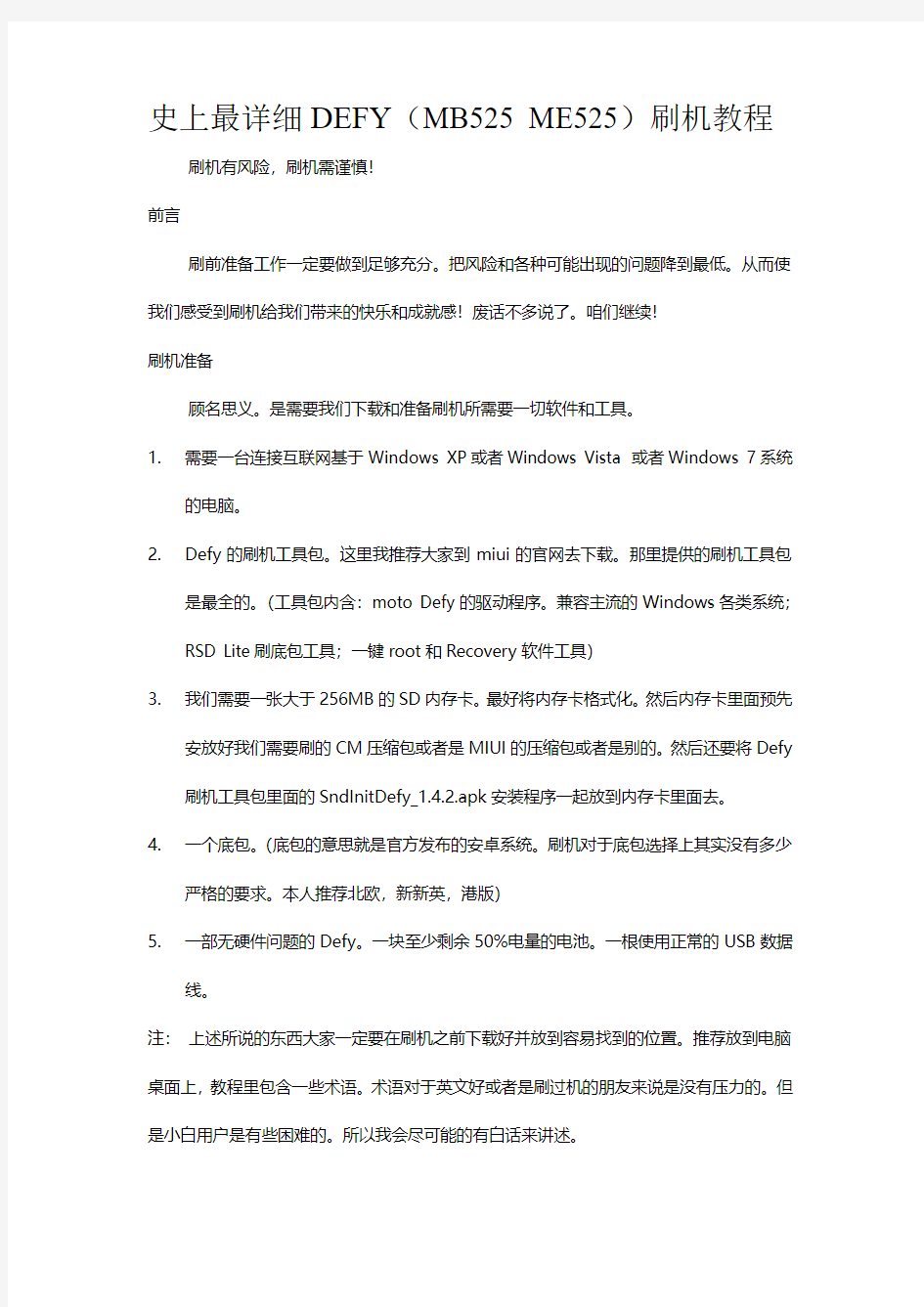
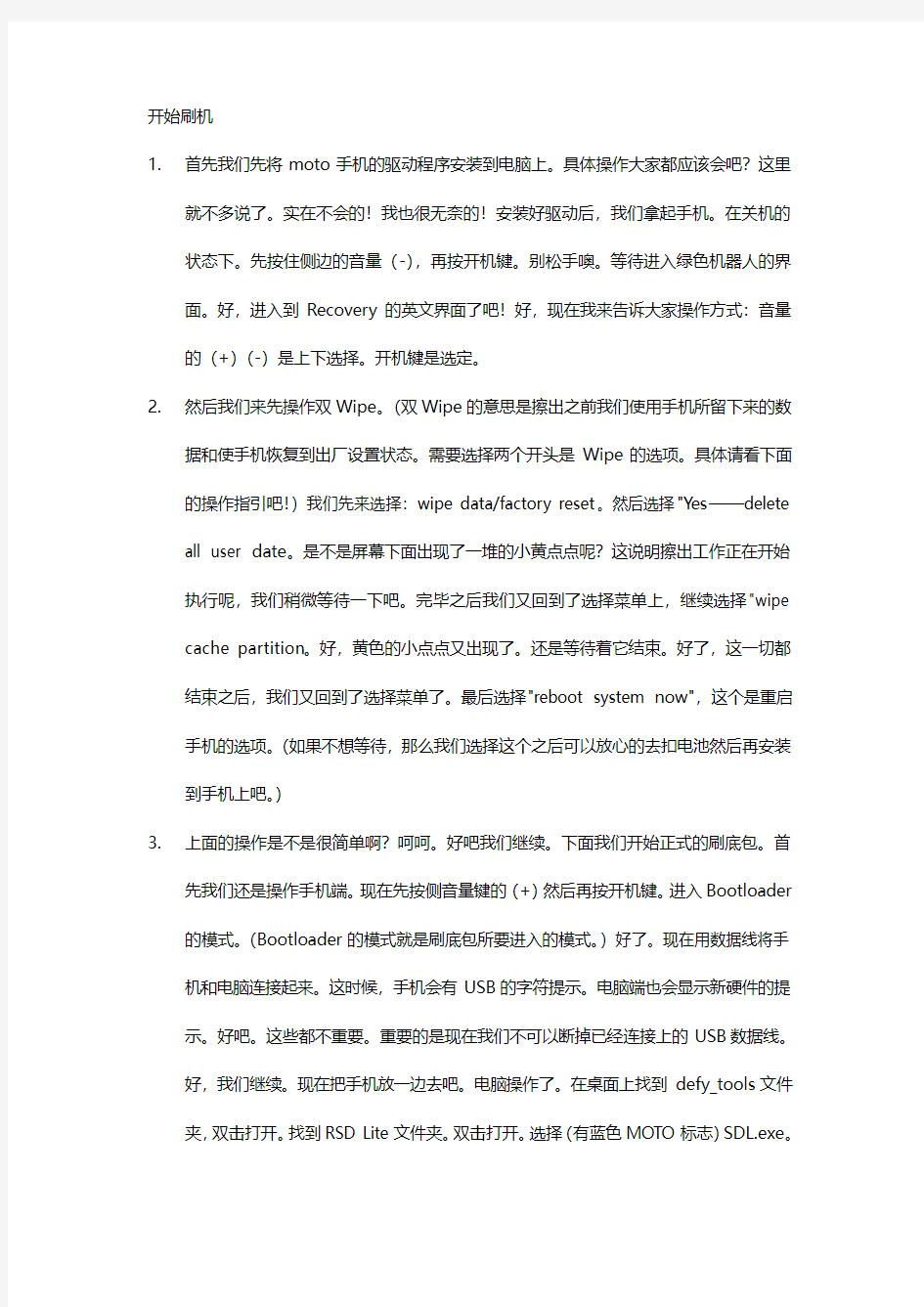
史上最详细DEFY(MB525 ME525)刷机教程刷机有风险,刷机需谨慎!
前言
刷前准备工作一定要做到足够充分。把风险和各种可能出现的问题降到最低。从而使我们感受到刷机给我们带来的快乐和成就感!废话不多说了。咱们继续!
刷机准备
顾名思义。是需要我们下载和准备刷机所需要一切软件和工具。
1.需要一台连接互联网基于Windows XP或者Windows Vista 或者Windows 7系统
的电脑。
2.Defy的刷机工具包。这里我推荐大家到miui的官网去下载。那里提供的刷机工具包
是最全的。(工具包内含:moto Defy的驱动程序。兼容主流的Windows各类系统;
RSD Lite刷底包工具;一键root和Recovery软件工具)
3.我们需要一张大于256MB的SD内存卡。最好将内存卡格式化。然后内存卡里面预先
安放好我们需要刷的CM压缩包或者是MIUI的压缩包或者是别的。然后还要将Defy 刷机工具包里面的SndInitDefy_1.4.2.apk安装程序一起放到内存卡里面去。
4.一个底包。(底包的意思就是官方发布的安卓系统。刷机对于底包选择上其实没有多少
严格的要求。本人推荐北欧,新新英,港版)
5.一部无硬件问题的Defy。一块至少剩余50%电量的电池。一根使用正常的USB数据
线。
注:上述所说的东西大家一定要在刷机之前下载好并放到容易找到的位置。推荐放到电脑桌面上,教程里包含一些术语。术语对于英文好或者是刷过机的朋友来说是没有压力的。但是小白用户是有些困难的。所以我会尽可能的有白话来讲述。
开始刷机
1.首先我们先将moto手机的驱动程序安装到电脑上。具体操作大家都应该会吧?这里
就不多说了。实在不会的!我也很无奈的!安装好驱动后,我们拿起手机。在关机的状态下。先按住侧边的音量(-),再按开机键。别松手噢。等待进入绿色机器人的界面。好,进入到Recovery的英文界面了吧!好,现在我来告诉大家操作方式:音量的(+)(-)是上下选择。开机键是选定。
2.然后我们来先操作双Wipe。(双Wipe的意思是擦出之前我们使用手机所留下来的数
据和使手机恢复到出厂设置状态。需要选择两个开头是Wipe的选项。具体请看下面的操作指引吧!)我们先来选择:wipe data/factory reset。然后选择"Yes——delete all user date。是不是屏幕下面出现了一堆的小黄点点呢?这说明擦出工作正在开始执行呢,我们稍微等待一下吧。完毕之后我们又回到了选择菜单上,继续选择"wipe cache partition。好,黄色的小点点又出现了。还是等待着它结束。好了,这一切都结束之后,我们又回到了选择菜单了。最后选择"reboot system now",这个是重启手机的选项。(如果不想等待,那么我们选择这个之后可以放心的去扣电池然后再安装到手机上吧。)
3.上面的操作是不是很简单啊?呵呵。好吧我们继续。下面我们开始正式的刷底包。首
先我们还是操作手机端。现在先按侧音量键的(+)然后再按开机键。进入Bootloader 的模式。(Bootloader的模式就是刷底包所要进入的模式。)好了。现在用数据线将手机和电脑连接起来。这时候,手机会有USB的字符提示。电脑端也会显示新硬件的提示。好吧。这些都不重要。重要的是现在我们不可以断掉已经连接上的USB数据线。
好,我们继续。现在把手机放一边去吧。电脑操作了。在桌面上找到defy_tools文件夹,双击打开。找到RSD Lite文件夹。双击打开。选择(有蓝色MOTO标志)SDL.exe。
双击运行程序。这时候会弹出一个框框。也就是刷机程序。下面我插一个图片。大家看着文字和图片说明来操作吧。
如图所示。我们先选择蓝色的框框。用鼠标单击一下。然后继续选择黄色的框框。这里我需要解释一下,小白们可能还不清楚自己在干嘛。黄色的框框是让我们选择我们所要刷的底包SBF文件。这时候你就选择自己喜欢的底包就可以了。注意底包文件是SBF的。前面两项做好了后,我们就点击一下红色的框框,也就是执行刷机程序。好啦。到这里,我们就已经开始将底包慢慢的刷进我们的defy中了。这个过程可能需要10分钟左右的时间,看自己电脑和手机的配置而定的。而且刷机程序会显示百分比的提示。我们不用担心,不要断掉数据线,耐心等待就好了。
4.等待手机重新启动后,我们看到了一个绿色的机器人。这时候我们点击它。接下来就
是系统指引你操作手机了。看见跳过就选跳过,看见略过就选略过。经过一翻折腾,我们终于来到了手机的待机画面了。好,到此为止,我们的官方底包已经刷好了!(如果你想继续刷CM或者MIUI或者什么什么的,请继续往下面看,否则可以关掉本教程了。)
5.好我们继续吧,手机现在可能会有些卡机。不用担心,第一次都这样的。现在我们进
入手机设置——应用程序——将位置来源打上√。然后继续点里面的开发——USB调试打上√。然后退出到桌面上吧。如果刚才你有拔掉数据线,那么现在还是用数据线把手机和电脑连接起来吧。如果没有拔掉。那么咱们继续吧。现在放下手机。在电脑上操作了。首先我们是要将手机root。(什么是root?就是将手机破解,也就是让我们能取得对手机的最高使用权,一切的高级应用前提都是需要root后才可以操作的!明白了嘛?)双击打开桌面的defy_tools文件夹里面的OneClickRoot+Recovery文件夹,里面有一个DOS命令,名字叫root.bat。好,双击打开后桌面上出现了黑色主题框框,它会自动启动的,也就是俗称的一键root。好啦,我们现在就等吧。当这个框框里面出现按任意键继续之类的提示之后,我们就算是完成了这个root操作了。那么就按回车键吧!之后这个框框会自动消失的。接下来。我们拔掉数据线,将手机关机再开机吧。
6.现在我们来安装第三方的Recovery。(Recovery是什么意思?是让我们进行恢复出厂
设置,系统升级,安装系统增强功能等一切有关于系统的程序,明白了吗?)好我们继续。现在进入手机菜单。找到名字为Quickdffice 的软件程序。进去后,点击内存卡,找到SndInitDefy_1.4.2.apk,安装它。安装好之后,我们退出到菜单里,找到刚才我们安装的这个程序。进去后,出现了两个英文选项,我们选择Install 2ndInit Recovery。OK,接下来会出现,一个权限受理的框框。要选择权限允许,注意噢。
有两次允许让我们来点,第一次,红灯亮起来。第二次,绿灯亮起来。当绿灯亮了之后,这就代表我们已经成功了。好,现在进入手机设置——应用程序——位置来源(把√去掉),接着到开发——USB调试(把√去掉),然后退出。好,我们关机吧。
下面考验你的反应能力啦。呵呵。不要紧张噢。我们现在只按开机键。然后把手放到侧音量(-)键上面去。眼睛看着指示灯。指示灯亮蓝灯了。我们迅速的按下音量(-)键。成功了没有呀?呵呵。好,我们进入到第三方的Recovery模式里面来了。好,我们选择菜单中的"Recovery——Custom Recovery"。然后选择"wipe data/factory reset",再选择"Yes——delete all uesr data"。等待它完成第二次的Wipe吧。完成后,选择"wipe cache partition", 再一次选择"Yes - wipe cache",还是等待完成Wipe。好啦,我们完成了两次Wipe之后。又回到了菜单选项中。在菜单中选择"install zip from sdcard"。然后选择"choose zip from sdcard"。接下来,我们就选择你要刷的ROM压缩包啦。是CM 就选CM,是MIUI就选MIUI吧。选择好ROM压缩包之后,菜单里面有一个Yes……………………的选项。我们选择它吧。好,现在屏幕下面就会出现一个进度条了,好像是黄色的吧!我们等待它完成就好了。完成之后,我们又回到了菜单选项中。现在选择Go Bank, 然后选择"reboot system now"。手机重启了。接下来,一个崭新的系统,就呈现在你的眼前了!
注:许多新同学找不到刷机所需要的一切工具和软件,下面我就把连接给大家,自己去下载吧!
1.Defy刷机工具包:https://www.360docs.net/doc/7415011260.html,/tools/defy_new_tools.zip
2.MIUI的ROM包:https://www.360docs.net/doc/7415011260.html,/download.html(有稳定版和开发版选择)
3.Defy最新港版2.2.2底包:https://www.360docs.net/doc/7415011260.html,/file/aqbfer7m(想刷别的包也可以的)温馨提示:Defy刷机工具包内含:moto驱动程序;RSD刷底包工具;
SndInitDefy_1.4.2.apk软件和一键root程序等。大家要仔细找噢!
注:本教程最终解释权由机锋网Defy官方群(DEFY-胖墩儿)所有。如有转载,请放心大胆的去转,不用问本人。可以不用说明来源。最后祝愿大家玩机愉快!谢谢大家。
中兴u880刷机教程
中兴u880刷机教程 刷机前先了解几个名词 名词解释: 什么是ROOT:如果小U是美女的话,你在没有ROOT前只能碰碰手啊,碰碰衣服,绝对碰不到敏感部位的,ROOT了之后小U你想对她干啥都行 什么是Recovery:就是进入恢复模式,在该模式下可以恢复出厂模式或者刷机升级系统. 什么是fastboot:我的理解就是最底层的操作,只要能联接电脑进行fastboot操作,你的手机哪怕变砖后不能进recovery,也能救回来. 什么是wipe:就是清除的意思,把你电脑里所有你输入的信息,联系人,日历,电 话和你安装的所有程序都清理掉,总之带WIPE字样的都要当下心 工具/原料 中兴U880,数据线,电脑 步骤/方法 1.U880 ROOT教程 ROOT就是用软件把一个取得权限的小程序写到你手机的ROM里,让你拥有 最高管理员的权限 (风险非常小,据我所知小U还没碰到有人ROOT后直接变砖的,变砖的也是 ROOT之后乱删系统自带程序后才有可能变砖的,不删没事) 作为新手,第一步还是老老实实把SD卡取出来吧,然后开机. 用线把手机和电脑联起来,确保你的电脑端已经安装了小U的驱动,并且 能够正常与手机联机 下载一键刷机软件superoneclick,软件自己百度一下。 软件运行后的界面如下,只要按下左上方的ROOT键 (如果superoneclick不能运行的话,下载一下Microsoft .NET Framework v2.0安装后再试.)
图片尺寸为800*640,如果看不清,可以点击图片放大看 2.U880如何进入Recovery模式 目前上市的手机有N批了,第一批生产日期是5-17,第二批是5-31,第三批..... 查看的方法是进入设置->关于手机,最下面 第一批的暂时还无法进入recovery模式,第二批的可以进,进入方法是关机状态下,按住音量减键不松手,然后按开机键,过会儿在屏幕 上会出现一个黄色感叹号和一个小绿人,这就进入了recovery模式了,按menu键出现选择菜单,音量上下键是控制光标的上下移动 这边的我已经刷了G大的recovery了,系统原生的颜色是绿色的,不过内容差不多
小米刷机教程
一、需要软件 1、小米手机驱动程序 2、小米线刷工具或刷机软件:MiFlash下载见MIUI官网 3、小米刷机包:具体见官方下载,注意线刷包的文件名上有个FASTBOOT字样。 二、名词解释 1、卡刷:一般来说卡刷可以简单的理解为在内存卡中刷机,就是进入Recovery中刷入系统。 2、线刷:线刷可以简单的理解为用USB线刷机,一定要注意的是文件路径和驱动。线刷包的文件名上有个FASTBOOT字样。 3、OTA:OTA就是在线刷机,只要在系统中在线升级就可以成功刷机。 4、三清:三清数据时进入Recovery -> 清除数据-> 清除缓存,清空用户数据,清空所有数据,记的清除前先用MIUI备份(MIUI备份刷机之前都要用到!刷机不会删除内存卡上的文件!) 三、具体步骤(由于刷机时没有截图,于是就从网上找了些图片,不影响小米线刷粉们的阅读使用) 注意:由于目前V4.0的还是不很稳定,故本文介绍的均为V2.3.5的步骤。 1、备份。(系统工具-备份-新建备份)备份重要的数据。 2、下载上述需要的软件及刷机包。 3、解压缩并安装小米驱动。 4、手机进入Recovery (方法:关机,然后音量上+电源)。
5、手机三清(方法:Recovery -> 清除数据-> 清除缓存,清空用户数据,清空所有数据)。 6、手机关机。 7、手机进入FASTBOOT(方法:米键+音量下+电源)。 8、解压刷机包并复制文件夹所在路径。 9、用USB线连接电脑。 10、解压MiFlash并双击MiFlash.exe,将上面复制的路径粘贴到下图方框内,点击Refresh,刷机程序会自动识别手机,点击Flash开始刷机。
摩托罗拉Motorola MB525、ME525 、me525+、defy详细图文刷机教程
★◆★Motorola MB525/ME525 (defy) 详细图文刷机教程★◆★ FREE: 一, 底包篇 1.下载RSD和MOTO并安装: https://www.360docs.net/doc/7415011260.html,/thread-11203273-1-404-1.html 2.下载一个要刷的原版ROM示例ROM--橘子原版底包:https://www.360docs.net/doc/7415011260.html,/file/f657084bd5
3.关闭手机 4.同时按住开机键和音量+键进入刷机模式 5.进入刷机模式后连接电脑
7.待显示Status那一栏显示please manually power up this phone或Finished的时候,拔掉手机并关机。
建议刷前wipe一次, 刷完重启正常开机即底包刷机结束. 二, recovery自定义恢复模式, 刷img镜像 1,首先root手机SuperOneClick.rar (1.2 MB) root教程: 1、在电脑端运行此程序。 2、手机用USB调试模式连接电脑。建议关掉91助手等可以连接手机的软件。 3、点ROOT,等一会就会提示ROOT成功(大约10几秒为正常)。 点ROOT以后,请不要动鼠标键盘,动了可能会造成假死导致ROOT失败。 注:如果root软件打不开,是电脑上缺少net framework 2.0,自己先百度安装它 1.Killing ADB Server...
3. 4.Starting ADB Server... 5.* daemon not running. starting it now on port 5037 * 6.* daemon started successfully * 7.OK 8. 9.Waiting for device... 10.OK 11. 12.Pushing rageagainstthecage... 13.168 KB/s (5392 bytes in 0.031s) 14.OK 15. 16.chmod rageagainstthecage... 17.OK 18. 19.Running rageagainstthecage... 20.OK 21. 22.Killing ADB Server... 23.* server not running * 24.OK 25. 26.Starting ADB Server... 27.* daemon not running. starting it now on port 5037 * 28.* daemon started successfully * 29.OK 30. 31.Waiting for device... 32.OK 33. 34.Running rageagainstthecage... 35.ROOTED 36. 37.Getting mount path... 38./dev/block/mmcblk1p21 39.OK 40. 41.Remounting system with read-write access... 42.OK 43. 44.Pushing su... 45.273 KB/s (26264 bytes in 0.093s)
三星A9刷机教程
三星A9刷机教程-CAL-FENGHAI.-(YICAI)-Company One1
一:刷机准备工作: 1:确认你的手机能和电脑用数据线正常的连接,这个是必须的 2:电脑上一定要安装的有三星的驱动(包带有驱动)驱动没安装好,是无法联机的 3:下载刷机工具包odin:(这个工具包下载下来放到电脑上解压)教程底部附三星全系刷机包 二:开始线刷刷机: 1:手机先完全的关机,然后同时按住下音量下键+HOME键+电源键,等待3秒,出现英文界面
2:然后再按一下音量上键,进入界面为绿色机器人,此为刷机模式,也就是大家常说的挖煤模式
3:把上面下载下来的odin工具包解压出来,解压出来之后有一个文件夹,点击进入会看到两个版本的odin,并且都是exe格式的,咱们选择英文版的odin工具双击打开就行了。(其实用中文版也可以,只是个人喜好)
4:打开odin软件之后软件会自动识别你的手机,识别成功后会在ID:COM处显示蓝色的(表示手机连接成功了,如果没有显示蓝色的,说明没有有连接好),然后勾选PDA,选择刚才下载下来的tar或md5格式的rom包(不同的rom包名字不同)。
上图是一体包的选择方法 上图是五件套包的选择方法 在这里要注意的是:有些rom包解压后,上面(PDA,PHONE,CSC,PIT)几项都有的话,都选上,有些是一体包,只有一个.tar的包,这个时候只选择PDA这一项就可以了,不同的rom有所不同,至少PDA 这一项是必选的,所以大家不要少选了。 4.一切都选好之后,点击?start开始刷机 ? 以上是资料调入方法
miui刷机教程
下载必要文件 下载ROM文件与刷机工具,为刷机过程做准备 1.本教程刷机过程需要在Windows操作系统环境下进行。 2.如果软件版本已经升级至最新版2. 3.6或者更高,请勿刷机,后果严重。 3.刷机有风险,务必要小心;因刷机造成的任何问题,小米公司不承担任何责任。 4.本教程内容摘自互联网资源并经官方整理,如有版权问题可联系管理员。更多内容详见免责声明。 2.本教程只针对DEFY, 国行MOTO ME525暂不推荐刷机,如果已经升级MOTO官方2. 3.4请参考DEFY+教程。 下载 MIUI ROM for Defy 最新安装包立即下载 ( 大小:94M,MD5: 3454EF156319C3CC18E13046B655D754) 如果已经在下载页面下载过最新安装包,无需重新下载。 下载刷机工具包立即下载 (大小:202.15M,MD5: E09D30372DB82D6C281673619AF402BE) 准备一张剩余空间大于256MB的MicroSD/TF卡。 将刷机工具包defy_new_tools.zip解压至电脑桌面。 不要解压MIUI ROM安装包将MIUI最新ROM包直接拷贝到SD卡根目录下。 安装USB驱动 准备工作:安装必要的驱动,为后续刷机做准备。本步骤安装USB驱动。 如已经安装过USB驱动:可略过本步骤,前往下一步 在手电脑操作 打开刷机工具包目录中MotoHelper_2051_Driver_520.exe.
恢复官方系统 恢复至MOTO官方系统 保证有充足的电量,进行本步骤操作之后手机将会失去所有用户资料并会失去保修。 在手机上操作 执行本步骤前请先关闭手机,同时按住电源键和音量上键,此时进入了Bootloader界面。
摩托罗拉Defy_ME525图文刷机教程+常见问题集合+ROOT教程
摩托罗拉Defy/ME525 Root教程(电脑端) 经过测试,可ROOT水货刷的行货2.2ROM,国行2.2 的也可ROOT。ROOT完请重启。 另外,UK2.51也可以直接ROOT,测试成功 电脑上要先安装驱动(底下有下载) 操作挺简单, 1、在电脑端运行此程序。 2、手机用USB调试模式连接电脑。建议关掉91助 手等可以连接手机的软件。 3、点ROOT,等一会就会提示ROOT成功(大约10几 秒为正常)。 点ROOT以后,请不要动鼠标键盘,动了可能会造成假死导致ROOT失 败。成功过程和图下面都有。请参考。 注:如果root软件打不开,是电脑上缺少net
framework 2.0,自己先百度安装它 1.Killing ADB Server... 2.OK 3. 4.Starting ADB Server... 5.* daemon not running. starting it now on port 5037 * 6.* daemon started successfully * 7.OK
8.Waiting for device... 9.OK 10. 11.Pushing rageagainstthecage... 12.168 KB/s (5392 bytes in 0.031s) 13.OK 14. 15.chmod rageagainstthecage... 16.OK 17. 18.Running rageagainstthecage... 19.OK 20. 21.Killing ADB Server... 22.* server not running * 23.OK 24. 25.Starting ADB Server... 26.* daemon not running. starting it now on port 5037 * 27.* daemon started successfully * 28.OK 29. 30.Waiting for device... 31.OK 32. 33.Running rageagainstthecage... 34.ROOTED 35. 36.Getting mount path... 37./dev/block/mmcblk1p21 38.OK 39. 40.Remounting system with read-write access... 41.OK 42. 43.Pushing su... 44.273 KB/s (26264 bytes in 0.093s) 45.OK
华为C8500刷机教程
华为c8500刷机 一.手机升级(区别刷机) 1.进入官方网站:https://www.360docs.net/doc/7415011260.html,/cn/ 2.依次点击:产品-个人终端-手机-智能手机-huawec8500-下载,你找找就可找到了。 3.下载完成后在压缩包中有一个版本升级指导书,介绍了两种升级的方法。 (一)强制升级:推荐无法正常开机的情况下升级(包括刷机后无法开机,无法进入待机界面等) 步骤一:准备一张256M以上容量的SD卡,建议使用Sandisk, Kingstone, 或Kingmax, 步骤二:在电脑格式化SD卡, 步骤三:在电脑中右键点击软件压缩包,选择解压到当前目录,解压完成后会出现一个dload目录, 步骤四:确认一下dload目录中存在update.app文件,然后将整个dload 拷贝到SD卡根目录下, 步骤五:手机在关机状态下,插入SD卡,同时按下挂机键+音量上键+开机键,手机自动进入升级模式,然后开始升级。(注意:从2.1 平台版本升级到2.2 平台版本时,需要升级两次才能成功。第一次升级在即将完成时会提示失败(这属于正常现象),需要拔掉电池(如果插着USB线,则也需要拔掉USB线),等候10秒以上,然后再插入电池,重新按下挂机键+音量上键+开机键,再次升级,即可升级成功。) 步骤六:待第二次升级进度条走满不动后,手机会自动重启,至此主升级包升级完成. (二)正常升级:在正常开机的情况下升级
1、在电脑中解压zip压缩包后将dload文件拷贝到存储卡根目录下; 2、在手机上进行此操作开始升级:设置→SD卡和手机内存设置→软件升级→SD卡升级→确认→升级。 3、等待进度完成,总计时间约4-5分钟。 二:刷机(这里只介绍卡刷) 1.在卡刷之前,如果将zip后缀的rom包拷入内存卡中,然后按向上,接听, 开机键。进入刷机模式后无法选择内存卡中的刷机包。所以在这之前我们要用recovery包来弄一下。安装过以后就可以直接刷rom包了。Recovery包有中文和英文的(区别是刷机时提示的区别)。 2.下面来介绍recovery包的用法: 有时下载的包会分不清,那么下说一下recovery包 只要看到这样的目录结构就是recovery包,安装recovery是刷机之前必须的,另外安装驱动也是装recovery的必须。 我们将这种目录结构的recovery的文件放在电脑的某个地方,将手机与电脑断开连接并关闭手机。 在关机状态下按住音量减小键+红色挂机键+开机键一段时间,会发现停留在华为开机图像,之后手机连接电脑。要确定连接成功。
MIUI_ROM制作教程
1. 搭建移植环境 “工欲善其事,必先利其器”。在制作自己的ROM之前我们必须做好准备工作,搭建好移植环境。 我们这个系列的主旨是如何基于原厂ROM修改。我们所涉及的修改理论上说是不需要源码的,对源码开发感兴趣的可以参照https://www.360docs.net/doc/7415011260.html,。对于ROM制作者来说,我们建议你下载一份google发布的android源代码,这不是必需的,但是对于理解排查ROM 适配中的一些错误有很大帮助。 1.1 选择操作系统 我们MIUI开发组做ROM开发使用的系统是Ubuntu 10以上版本。做ROM移植,Windows(Windows XP和Windows 7)和Mac都可以。但是由于开发组的日常使用是Ubuntu 系统,我们将要共享的一些脚本程序都是运行在Ubuntu之上的,以后的介绍基本上是基于Ubuntu的,同时我会尽力提及在Windows下的操作。Mac我用得非常少,这方面很抱歉。但是用Mac来移植是完全可以的,大家可以根据本文介绍所需要的工具,参照网上的一些资料来搭建Mac移植环境。 1.2 安装Android SDK 关于在Linux, Windows和Mac上详细的如何安装Android SDK的介绍请参照https://www.360docs.net/doc/7415011260.html,/sdk/installing.html。(有人嚷,看不懂鸟语怎么办,首先我真诚的觉得做ROM移植还是懂点基本的鸟语好,第二我必须得承认不懂鸟语也是可以做ROM移植的。这种情况请大家去google搜索一下,网上有很多如何安装Android SDK的中文介绍。) 为了验证这一步是否成功,打开手机中的系统设置,选择应用程序—开发,确保选中“USB 调试”,然后用USB线连接你的手机,在Ubuntu Shell或Windows控制台下运行命令adb devices,如果显示和下面的信息类似,恭喜你,adb可以识别你的手机了。 List of devices attached 304D1955996BE28E device 注意: (1) 有可能会提示找不到adb,这个时候请确保将adb所在路径添加到系统的环境变量中。 (2) 在Windows下,必须安装手机相应的驱动才能成功识别手机。 (3) 在Ubuntu下,有可能会提示“no such permissions”,这个时候有两种办法,第一种是以root的身份运行。第二种办法: (3.1) 运行lsusb命令,对于我的三星手机,输出如下: Bus 002 Device 001: ID 1d6b:0002 Linux Foundation 2.0 root hub Bus 001 Device 098: ID 04e8:685e Samsung Electronics Co., Ltd 。。。 找到手机对应的那一行,记录下04e8:685e,这个分别表示该设备的vendorId和productId。如果不确定手机对应的是哪一行,可以在连上手机前后运行lsusb,找到区别的那一行。 (3.2) 在/etc/udev/rules.d目录下新建一个文件99-android.rules。编辑如下:SUBSYSTEMS=="usb", A TTRS{idV endor}="04e8", A TTRS{idProduct}="685e", MODE="0666", OWNER="你的登录身份"
G7刷miui超详细教程
MIUI大本营?刷机教程?HTC Desire G7刷机教程 下载必要文件 下载必要的文件,为刷机过程做准备。 本教程刷机过程需要在Windows操作系统环境下进行。 下载MIUI_ROM 最新安装包立即下载( 大小:79M,MD5:7713DF0BAD630A30015ED6EC807C2B81 ) 如果已经在下载页面下载过最新安装包,无需重新下载。 下载刷机工具包立即下载(大小:48.6MB,MD5:206A83B2DFFEC8518B4254668E6FC7E3) 准备一张剩余空间大于100MB剩余空间的SD卡。 将刷机工具包g7_tools.zip解压至电脑桌面。解压后将目录中copy_to_sd\desire_radio.zip拷贝到SD卡根目录下。 不要解压MIUI_ROM安装包,将其直接拷贝到SD卡根目录下。最终SD卡目录文件如下图所示。 安装Android驱动(ADB) 准备工作:安装必要的Android驱动,为后续刷机作准备。本步骤安装ADB驱动。 如已经安装过ADB驱动:可略过本步骤,前往下一步。 在手机上操作 使用USB连接线将手机与电脑连接。在手机弹出的连接提示中选择“只充电”。 在手机桌面按Menu键,进入“设置”界面。进入应用程序>开发, 将“U SB调试”打勾.
在电脑上操作 鼠标右键点击我的电脑(计算机),选择设备管理器。 找到是否出现一个打着黄色问号的设备(如下图)。如果没有找到,说明可能已经安装过ADB驱动,前往下一步。 鼠标右键点击带黄色问号设备,选择“更新驱动”。弹出后点击“下一步”, 选择“浏览计算机以查找驱动程序” 选择桌面\G7刷机工具包\Android驱动\adb_driver目录, 即我们存放刷机包的目录。点击确定开始更新驱动程序。* 弹出任何警告框时,点击“确认”即可。 安装Android驱动(HBoot) 准备工作:安装必要的Android驱动,为后续刷机作准备。本步骤安装Hboot驱动。 如已经安装过Hboot驱动:可略过本步骤,前往下一步。 在手机上操作 请先关闭手机,拔掉USB线。 同时按住音量下键和电源键开机,此时进入了FASTBOOT界面. 在电脑上操作 将手机使用USB连接线连接至电脑。 鼠标右键点击我的电脑(计算机),选择设备管理器。此时电脑发现一个新设备(Android 1.0,如图) 鼠标右键点击带黄色问号设备,选择“更新驱动程序软件”。弹出后点击“下一步”,选择“浏览计算机以查找驱动程序” 选择桌面\G7刷机工具包\Android Drivers\Hboot_Driver目录,即我们存放刷机包的目录。点击确定开始更新驱动程序。
Moto刷机教程
无论你多么白,无论你用没用过moto的JJ,无论你是不是英语盲,此篇教程详尽的令人发指,心的漂移一步步教你如何刷机(本篇教程讲解moto的RSD刷机,主要用于以后的刷底包,升级包的话各个论坛方法不一,各位机油可去各大论坛搜索) 刷机准备工作:至少一半电量的电板、一根好的数据线、最好用笔记本刷(不怕悲剧的断电) 以下用到的工具: moto usb驱动(32位&64位) Handset_USB_Driver_32_v4.8.0.rar (1.55 MB) Handset_USB_Driver_x64_v4.2.4.rar (4.8 MB) RSD4.9刷机工具(自动默认装在C盘了) rsdlite_4.9.rar (4.15 MB) 这里放出北欧2.2.2底包(方便有些想试手的童鞋,目前刷2.3最好使用北欧的底包,也就是说刷了这个底包后,你可以去各大论坛找2.3的升级包直接升级就OK了。悲剧,115网盘老是出现网络异常,传不上去,大家可以去搜一下底包,然后跟着试手,我明天看看能不能传的上来) 开始刷机。
1、关机 2、按住音量下+开机键(看到官方recovery)
3、然后音量上和下同时按(2.2系统)或者点击屏幕右下角也就是搜索键上方(2.1及以下系统) 4、然后点击wipe data,确定(2.2系统音量键调整上下,开机键是确定;2.1及以下系统触摸屏幕调整),然后他会询问yes or no,果断选yes
5、看到这图,表明在格机了,你要做的就是等,直到自动返回菜单
6、自动返回菜单后点wipe cache就开始清理缓存啦,直到自动返回主菜单,然后果断扣电池,过5秒在装上去。 接下来我们就开始rsd刷底包(官方包)了
三星I9100刷MIUI的详细刷机教程
三星I9100刷MIUI的详细刷机教程 三星I9100怎么刷机的,三星I9100怎么刷MIUI的,下面是三星I9100刷MIUI 的详细刷机教程。 一、刷机前的准备 1、本教程刷机过程需要在Windows操作系统环境下进行。 2、要求型号为SAMSUNG GalaxyS2 GT-I9100国际版,韩版和中国大陆版9100G未经过测试不推荐刷机。 MIUI ROM for GalaxyS2 最新安装包下载 I9100刷机工具包下载 3、请确保手机内存空间剩余大于300MB,不要解压MIUI ROM安装包,将其直接拷贝到内置SD卡根目录下。 二、安装USB驱动 打开I9100_tools/Drive目录下 SAMSUNG_USB_Driver_for_Mobile_Phones.exe。
三、恢复Android2.3.4系统 将I9100恢复至官方系统XXKH1以兼容本教程。 进行本步骤会清空所有用户数据并会失去质保,请慎重考虑,做好相应的数据备份,确保手机电量充足。 1、在手机上操作 settings——Applications——development——USB debugging√(设置——应用程序——开发——USB调试√) 完成后将手机开机状态下连接电脑,双击刷机工具包中ADB/adb Download.bat 进入刷机模式。 也可以通过按键方式进入刷机模式,方法:关机状态下,同时按住音量下键 +HOME+电源键,出现选择画面之后按音量上键。 2、在电脑上操作 运行刷机工具包中的Odin3 v1.85.exe 勾选re-partition、Auto Reboot、F,Reset Time三项; 点击PIT按钮,从刷机工具包中选择u1_02_20110310.....pit; 点击BOOTLOADER从刷机工具包中选择KERNEL.....tar; 点击PDA按钮,从刷机工具包中选择CODE.....tar; 点击PHONE按钮,从刷机工具包中选择MODEM.....tar; 点击CSC按钮,从刷机工具包中选择GT-I9100-CSC.....tar; 将手机连接至电脑,如图蓝色圈选位置变成黄色的才表示电脑连接手机成功,如果没有没变黄请重新插拔USB数据线; 确认手机连接成功后,点击Start,等待完成,出现下图说明刷机成功,手机会自动重启并开机,之后关闭电脑上的Odin刷机工具。
安卓2.2系统刷机教程
安卓2.2系统刷机教程 请各位机油严格按照步骤的顺序刷机即可!100%完美(本人一个月内把自己的机器刷了100多次测试每个步骤可能造成的问题最后总结了以下方法,请放心刷机) 下面正式开始刷机!步骤如下: 1、拿起你可爱的defy ,首先不管你是什么版本的(所以不用问我这个版本能不能刷,那个版本能不能刷,我现在告诉你,只要你是defy 就能刷),OK,接下来把你的手机关机,将你的sim卡取出,再将你的SD卡取出)放在一边。 2、重新将你的手机装上电池(后盖可以不急着盖,因为以后还要装SIM卡和SD卡),同时按住电源开机键和音量的下调键,当屏幕出现M图标后松开,耐心等待一会,屏幕中央将出现安卓的小机器人图标,此时如果你是2.2系统那么请同时按住音量键的上调和下调键便能进入系统自带的Recovery模式,如果你之前是2.1的系统那么请按搜索键上方的区域进入Recovery模式,当进入recovery模式后用音量键选择到wipe data/factory reset 按电源键进入(2.1系统试按左下方的OK,进入)再用选择确认进行wipe,此时也请各位机油耐心等待,当wipe结束后会回到初始的recovery模式,接下来再用音量键选择第四项wipe cache partition再次进行wipe (注:有人认
为这一步没有必要,但还是请各位机油能按照我的做)当结束后再次返回到初始界面,请用电源键选择reboot system now重启手机。 3、重启玩手机后,请再次关机,关机后请同时按住电源键和音量上调键,当屏幕亮起时松开,此时屏幕上会出现几行白色英文(此为刷机模式),完成后请将手机放在一边待用。因为下面要在你的电脑端进行一些操作。 4、打开你的电脑(不管你是什么系统包括64位的系统,请放心不会对刷机造成任何影响),安装我下面给出的两个文件一个是驱动程序,一个是MOTO刷机工具(请一定下载我给出的链接) 手机驱动程序: https://www.360docs.net/doc/7415011260.html,/zh-cn/files/351a1e19-45a8-11e0-8d25-00 15c55db73d/ 刷机工具RSD:https://www.360docs.net/doc/7415011260.html,/199/19953.shtml 5、将上面下载好的两个程序安装好,然后点击RSD Lite 打开刷机工具,点击左上角的config 选择deviceid opti** 在弹出的对话框中选择first-come-first-serve devicei 点击OK后重新启动刷机工具RSD。 6、此时将凉在一边多时的defy 重新拿到手中用数据线把手机和电脑链接,此时不要轻举妄动,仔细观察刷机工具界面下方原本空白的
D530刷机完整教程
【D530刷机--最新原厂039ROM】详细图文教程: 酷派已提供无线升级至039版本,但还是有些机友因为某些原因,导致升级失败,一般只需要CPB主程序升级,特殊情况,如通话问题,再进行CDMA模块升级。刷ROM时手机一定要关机,不然升级时会显示切换Bootloader到升级模式失败!刷ROM前请做好重要资料备份。刷完后手机就什么都没了,等于是恢复出厂。 https://www.360docs.net/doc/7415011260.html,/file/aqzkjeyg 037的包下载地址 https://www.360docs.net/doc/7415011260.html,/file/bhzil0sv 038的包下载地址 https://www.360docs.net/doc/7415011260.html,/file/clgsmtz9 039的包下载地址解压密码为 tianyiquan 有的朋友在复制地址下载的时候,会提示需要输入提取码。那是因为你把地址后面的数字也复制进去了。 ROM的压缩包下载好了以后,解压,把里面的CBP文件复制到C盘的D530DATA这个文件夹里面(如果没有这个文件夹,请新建) 接着,必须提醒大家的是,手机驱动必须安装,如果没有安装驱动,是不能刷机,即使能刷机,刷好也会有问题。第一个安装驱动的办法
有的同学手机连接电脑的时候,从来都不知道弹出这个对话框是要求你装手机驱动。 现在开始学习。 当弹出这个对话框的时候,选择从列表或指定位置安装(高级)(S)选择下一步 出现这个对话框的时候,如果是下图的选择,请把鼠标点到在这些位置上搜索最佳驱动程序(S)手机在连接电脑以后,会在CD驱动器下多出一个光盘文件那个就是光驱所在的文件
如果不知道哪个才是驱动文件盘,点一下浏览手动找到你那个驱动文件所在看图所示然后确定 有的人会提示 在此,附上coolpad mobile usb modem驱动 装不上这个驱动的才要刷,没问题的,不要乱装 第二个安装驱动的办法:豌豆夹安装驱动教程
小米手机6种刷机详细教程--更新无敌刷机教程第6种
小米手机6种刷机详细教程 前言 智能手机最离不开什么?刷机 发烧友玩机在什么上消耗最多时间?刷机 小米手机作为一部由发烧友设计,为发烧友而打造的发烧级智能手机,自然不会在刷机上让大家失望。 小米手机系统无锁,刷机方式多样,方便易用,ROM种类繁多,绝对可以满足你的一切刷机需求。 只要你想,小米会给你无限可能! 教程 小米手机刷机可以分为:OTA无线升级;升级包本地升级;完整包本地升级;刷入其他系统ROM;其他系统下的刷机操作(非MIUI系统刷回或其他系统)。下面我将会给大家详细图解每一种刷机方式。 (系统更新可以在桌面菜单中点击选择)
OTA 升级 每周五都是小米的橙色星期五,因为小米手机开发版会迎来每周一次的例行更新,修复之前的bug ,新增更实用的功能。那么如何进行OTA 升级操作呢? 1,每周五下午(特殊情况除外),小米手机会接到OTA 升级通知。 2,如果你比较心急,可以点击“系统更新”,会显示新版本的消息。 3,点击进入,开始下载过程,完成后,显示如下界面。 4,点击“立即更新”,弹出如下对话框,点击“”开始升级“按钮。
5,升级过程大约持续45秒,升级完成后出现如下对话框。 6,点击“重启进入新系统”,在新对话框中点击确定。
7,重启进入新系统,会提示您刷机成功。 8,点击进入后可以了解本次更新的详情。
------------------------------------------------------------------------------------------------------------------------------------------------- 升级包本地升级 有时候没有无线网络,包月流量不够用,怎么办呢?没有关系,我们可以使用完整包,升级包(升级包下载请访问https://www.360docs.net/doc/7415011260.html, )在本地进行级。 1,在“系统更新”内点击菜单键,显示如下窗口。 2,点击“选择安装包”后在新的界面中选择您所需要升级版本的升级包。
ME525 手机刷机图文教程
虽然官方的中文2.2版DEFY还没正式出台,但是国外早就已经发到2.3甚至更高的版本,如果你一直关注kamper的文章的话,我想你一定知道我写的刷机教程的前提就是这个版本不一定要是最新,但稳定性是必须的,就是可以让刷机后的使用者用的安心,跑分?那是浮云,没有了稳定性,不断的死机,再高的分数对你来说又有什么意义嘛... 本次升级后的BootLoader版本会比较高,可能是目前最高的,查了一下就一个TMOBILE 的底包可刷,其他的刷不了,因此如果再要刷回其他的底包的话,可能会变砖,您可以选择继续刷机,或者放弃! 升级过程中全部所需要的软件含驱动: RSDLite 5.0中文版:https://www.360docs.net/doc/7415011260.html,/file/bhbyvyxi 也可以用4.9的英文版 摩托最新USB驱动程序:https://www.360docs.net/doc/7415011260.html,/file/dn43ueko 有部分机友说刷完2.21 底包后,系统不识别该手机,请安装本驱动 升级底包和汉化包:https://www.360docs.net/doc/7415011260.html,/file/e60ex52w 关于UK SP1官方汉化MB525软件的一些说明(软件由龙珠论坛下载,并非本人所做): 1.基于Android 2.2.1 UK定制版制作,DEFY|ME525|MB525通刷 2.完成所有程序的中繁汉化。 3.本包支持多国语言 4.精简数十个内置程序 5.本包默认可自动识别移动、联通等用户上网配置,无需另行设置。 6.本包默认修复自带短信发送中文问题。 7.内置最新MOTO输入法 8.内置最新Swype中文输入法 9.内置最新电子市场 10.内置Google地图5.0 11.版本对齐操作,以加快使用速度。 12.更多细节请自行体验。 升级方法(请务必按说明操作,否则变砖了,请不要问我是为什么,先安装驱动程序和RSD是必须的,下面的操作都是在这2步完成的基础上进行): A、升级底包,这个操作,其实在之前的升级2.1的版本中有过详细介绍了: https://www.360docs.net/doc/7415011260.html,/bbs/dispbbs.asp?boardid=73&Id=15839
小米手机5种刷机方法图解
小米手机5种刷机方法图解 详细视频教程:点击此处 小米手机怎么刷机?小米手机5种刷机方法图解小米手机刷机可以分为:OTA无线升级;升级包本地升级;完整包本地升级;刷入其他系统ROM;其他系统下的刷机操作(非MIUI系统刷回MIUI或其他系统)。下面我将会给大家详细图解每一种刷机方式。 工具/原料 小米手机 小米手机刷机教程一:MIUI在线完整包升级 MIUI完整包升级不需要清除数据,降级需要清除数据。 第一步:MIUI在线完整包升级推荐在WLAN或3G环境下进行,点击小米手机桌面上系统更新程序。第二步:登陆你的小米帐户,米聊、小米论坛、MIUI大本营都可以相信你懂的!第三步:点击点击菜单键弹出菜单,点击下载最新版完整包,你就会看到本周开发组的更新日志了,点击下载完整包。第四步:先让ROM飞一会,点击立即升级〉(确保做好相应的系统备份)开始升级〉升级完毕之后〉重启进入新系统之后确认,看吧就是这么轻松!
小米手机刷机教程二:OTA升级 每周五都是小米的橙色星期五,因为小米手机开发版会迎来每周一次的例行更新,修复之前的bug,新增更实用的功能。那么如何进行OTA升级操作呢? 1,每周五下午(特殊情况除外),小米手机会接到OTA升级通知。2,如果你比较心急,可以点击“系统更新”,会显示新版本的消息。 3,点击进入,开始下载过程,完成后,显示如下界面。 4,点击“立即更新”,弹出如下对话框,点击“”开始升级“按钮。 5,升级过程大约持续45秒,升级完成后出现如下对话框。 6,点击“重启进入新系统”,在新对话框中点击确定。 7,重启进入新系统,会提示您刷机成功。8,点击进入后可以了解本次更新的详情。
ME525刷机教程
戴妃刷机教程(安卓2.2中文ROM)!摩托罗拉ME525(Defy)详细图文刷机教程,含Recovery 恢复模式进入方法! 2011年03月20日星期日 23:55 本包删除了英版中2个英文输入法,声控命令,增加 MOTO 输入法。更新原系统中的谷歌程序为最新版. 本包为一键刷机包,下载至电脑后,将手机的的 USB 调试开启后,在 PC 上双击刷机程序即可完成。升级完成后自动配置 APN,ROOT 系统。 之前已经有安装过覆盖汉化版或其他中文的用户,更新前建议重新使用 MOTO 官方程序重新刷一次英版低包,然后进入 Recovery 进行 WIP 操作。 进入 Recovery 方法:关机后按住音量下及开机键。 看到上面界面后同时按住音量上与下键( 刷新2.2后进 Recovery 操作不同了)
选择第3 项,用电源键选择确认,操作完成后选择第一项重启手机。 重启后点击菜单键可以跳过BLUE 的设置。点击菜单选择 Settings --->Applicati** ---> Development --->USB debugging 打钩后连接上数据线,在电脑端运行"开始刷机.bat"就可以啦!之后的过程不在需要任何操作,等待手机重新启动就可以配置您的账户啦!
注意刷新2.2后进 Recovery 的方式与2.1不同,需要同时按住音量上与下键, 系统未作精简, 可能存在比较耗流量的情况! 2月23日修正几次汉化及电池管理详情有时 FC 的错误, 2月25修正当选择中文语言时间切换至12小时制时显示错误的问题(谢谢机友zxd0222 lei_618 的反馈),修复浏览器在进行缩放设置后报错的问题(感谢机友 chjuheng 的反馈) 2月28日修正联系人导入导出的未汉化部分,首页配置 3个未汉化部分。摄像机配置修正。 MOTO DEFT UK 版官方升级包 MOTO RSD 4.8刷机程序与驱动 MOTO DEFY 中文更新包(2月28日修正)
三星手机详细图文刷机教程
相信很多的三星手机用户都想了解什么是刷机?ROM是什么?为何要刷机?如何刷机?怎样刷机才不会变砖?刷机的步骤是什么?刷机需要注意什么?关于这些问题,相信各位看了以下的三星手机详细图文教程都能找到答案,从一个菜鸟立刻升级为刷机达人。 一、三星手机刷机简介 三星手机主要分为两种种刷机方法,一种是线刷法,一种是卡刷法。 1、线刷法。三星手机上主流的刷机方法,通过手机连接电脑,在电脑上进行操作完成刷机,ROM包通常为TAR格式。这种方法因为简单可靠,所以广受欢迎。 2、卡刷法。这种方法是直接通过手机进行刷机,可以刷入ROM,美化包,基带,内核。通常的ROM 包格式为ZIP。 二、三星手机刷机准备 如果选择线刷法请准备: 1、三星手机驱动。为了电脑可识别手机,可以通过三星官网下载自己型号的驱动。下载后解压缩到电脑中安装即可。【下载地址】 2、刷机软件。三星手机线刷的刷机软件为ODIN,通过这个软件可以方便的进行自动化刷机。这里为您提供了最新的ODIN软件下载。(注:下载解压后,请先不要做其他操作。)【ODIN 下载地址】 3、ROM包。ROM包即为“只读型存储器”,通俗说就是已经由ROM开发者做好写入的手机硬盘,用户可以进行刷入读取,安卓中文网中提供了大量的ROM下载。【ROM 下载地址】如果选择卡刷法请准备: 1、Recovery。三星手机通常使用的是CWM Recovery。【CWM 下载地址】 2、刷机软件。这里准备ODIN刷机软件,主要是为了通过刷机软件将CWM Recovery刷入手机。【ODIN 下载地址】 三、三星手机刷机步骤 线刷法的步骤为: 1、进入手机刷机模式。手机保持关机状态,同时按住音量减小键+HOME键+电源键,直至手机屏幕出现安卓机器人松开,此时立马按一下音量增大键即可。
小米红米1S移动3G版刷机教程图解(可救砖)
小米红米1S移动3G版刷机教程图解(可救砖) 小米红米1S移动3G版搭载MT6572四核处理器,手机成砖的教程工具摆在面前都难以救回手机。小米红米1S移动3G版要怎么刷机呢?今天线刷宝小编给大家讲解一下关于小米红米1S移动3G版的图文刷机教程,线刷教程和救砖教程,一步搞定刷机失败问题,跟着小编一步步做,刷机Soeasy! 小米红米1S移动3G版于2014年5月上市,主屏尺寸4.7英寸,配备联发科MT6582四核处理器,操作系统为AndroidOS4.2,内存1G。这款手机要怎么刷机呢?请看下面的教程。这款手机要怎么刷机呢?请看下面的教程。 (图1) 1:刷机准备 小米红米1S移动3G版一部(电量在百分之20以上),数据线一条,原装数据线刷机比较稳定。 刷机工具:线刷宝下载
刷机包:小米红米1S移动3G版刷机包 1、打开线刷宝,点击“线刷包”(如图2)——在左上角选择手机型号(小米-红米1S移动3G版),或者直接搜索红米1S移动3G版 (图2) 2、选择您要下载的包(优化版&官方原版&ROOT版:点击查看版本区别。小编建议选择官方原版。), 3、点击“普通下载”,线刷宝便会自动把包下载到您的电脑上(如图3)。
(图3) 2:解析刷机包 打开线刷宝客户端——点击“一键刷机”—点击“选择本地ROM”,打开您刚刚下载的线刷包,线刷宝会自动开始解析(如图4)。 (图4) 第三步:安装驱动 1、线刷宝在解包完成后,会自动跳转到刷机端口检测页面,在刷机端口检测页面(图5)点击“点击安装刷机驱动”, 2、在弹出的提示框中选择“全自动安装驱动”(图6),然后按照提示一步步安装即可。
小米手机刷机详细教程
小米手机刷机详细教程 目录 前言 (2) 1.教程 (2) 1.1 OTA升级 (3) 1.2升级包本地升级 (7) 1.3无线下载完整包升级 (11) 1.4刷入其他系统 (15) 1.5其他系统下的刷机操作 (19) 2.F&Q (23) 论坛大李提供,c67890 整理文档奉献
c67890整理前言 智能手机最离不开什么?刷机 发烧友玩机在什么上消耗最多时间?刷机 小米手机作为一部由发烧友设计,为发烧友而打造的发烧级智能手机,自然不会在刷机上让大家失望。 小米手机系统无锁,刷机方式多样,方便易用,ROM种类繁多,绝对可以满足你的一切刷机需求。 只要你想,小米会给你无限可能! 教程 小米手机刷机可以分为:OTA无线升级;升级包本地升级;完整包本地升级;刷入其他系统ROM;其他系统下的刷机操作(非MIUI系统刷回MIUI或其他系统)。下面我将会给大家详细图解每一种刷机方式。 -------------------------------------------------------------------------------------------------------------------------------------------------
小米M1刷机教程 OTA 升级 每周五都是小米的橙色星期五,因为小米手机开发版会迎来每周一次的例行更新,修复之前的bug ,新增更实用的功能。那么如何进行OTA 升级操作呢?
c67890整理
小米M1刷机教程
c67890整理 -------------------------------------------------------------------------------------------------------------------------------------------------
